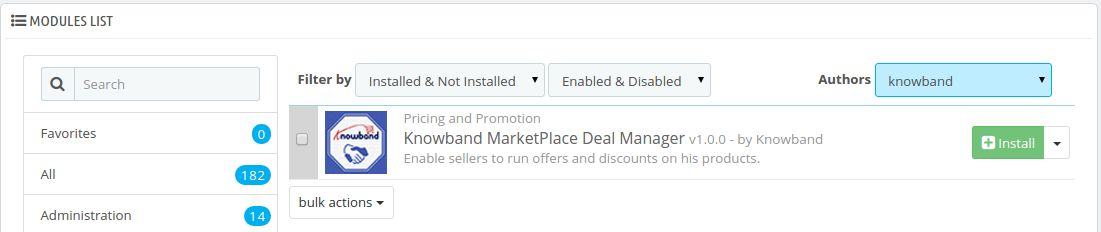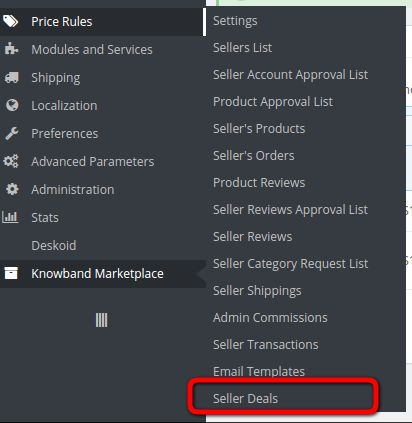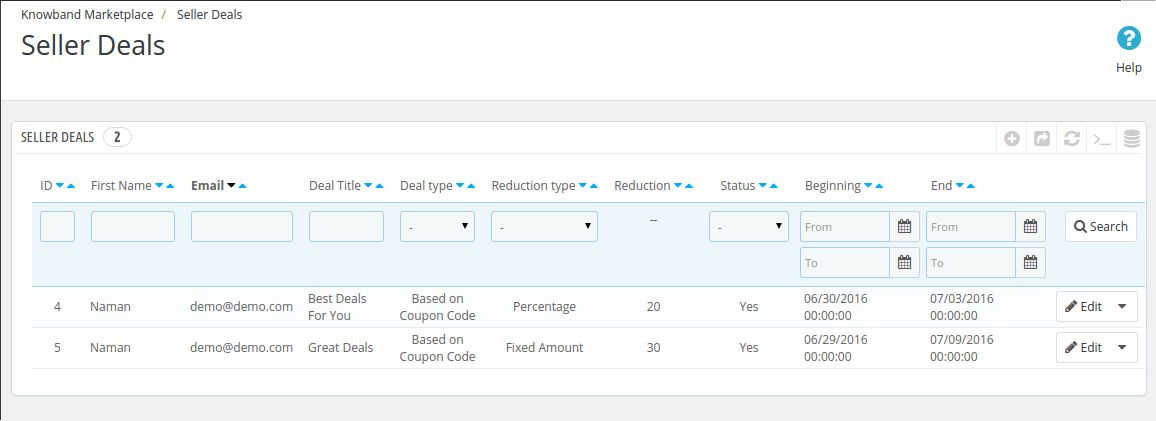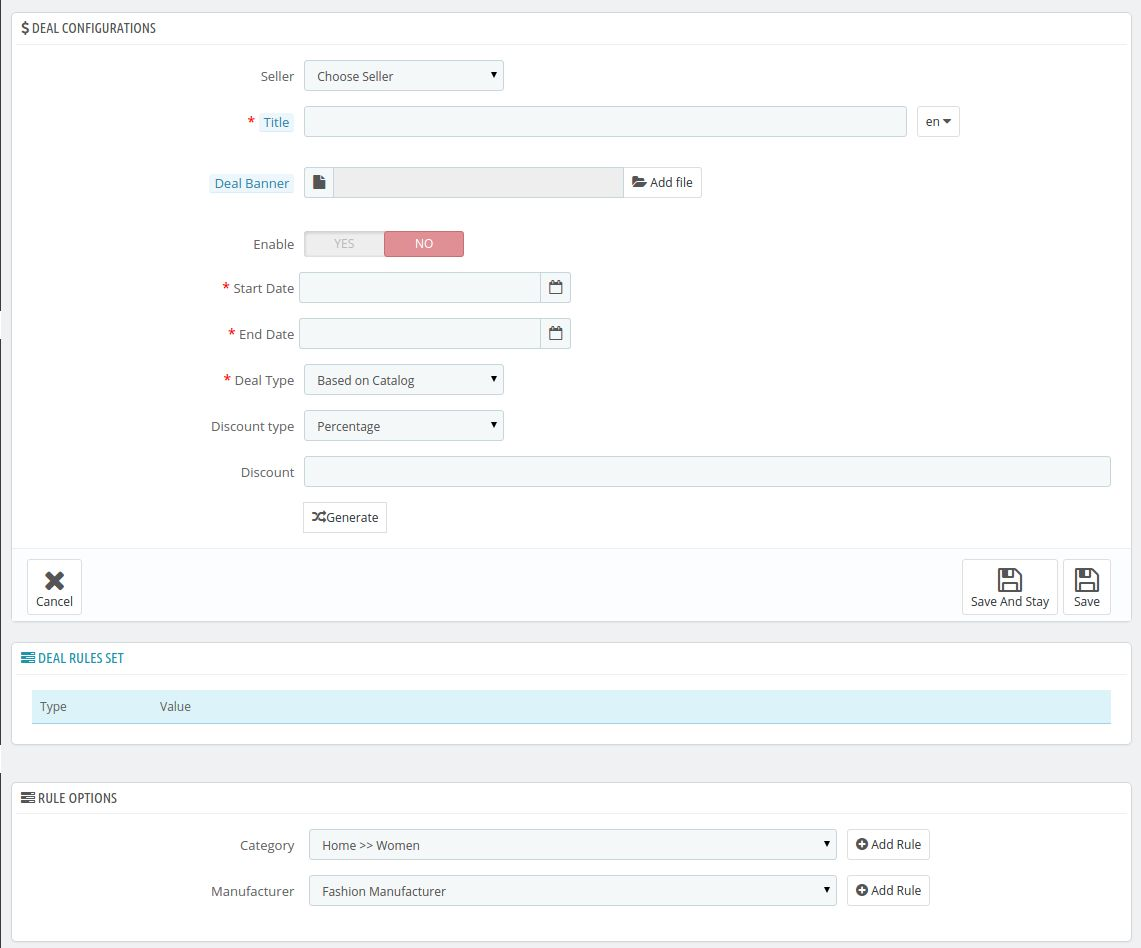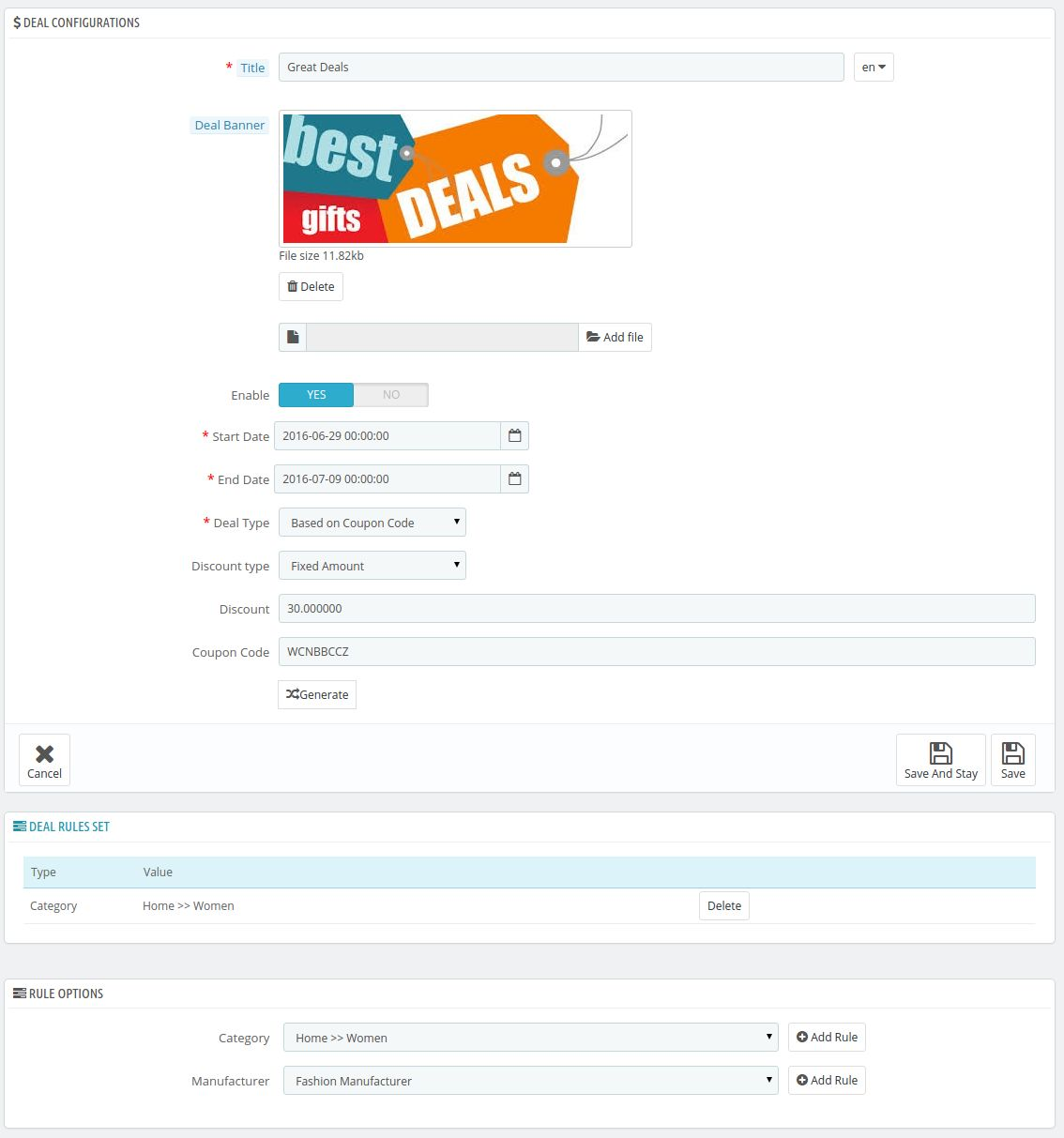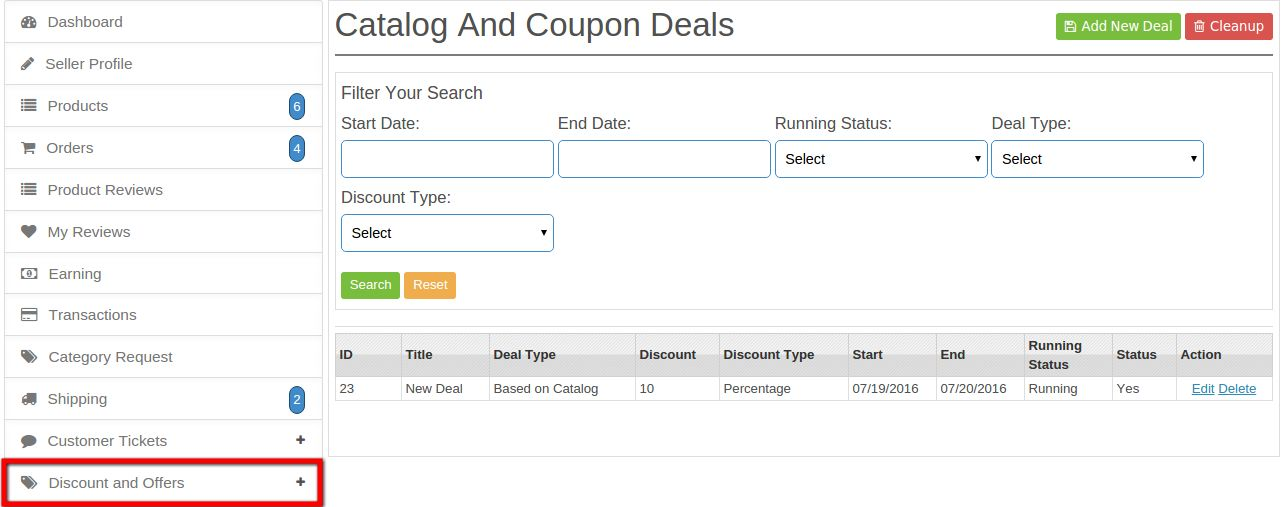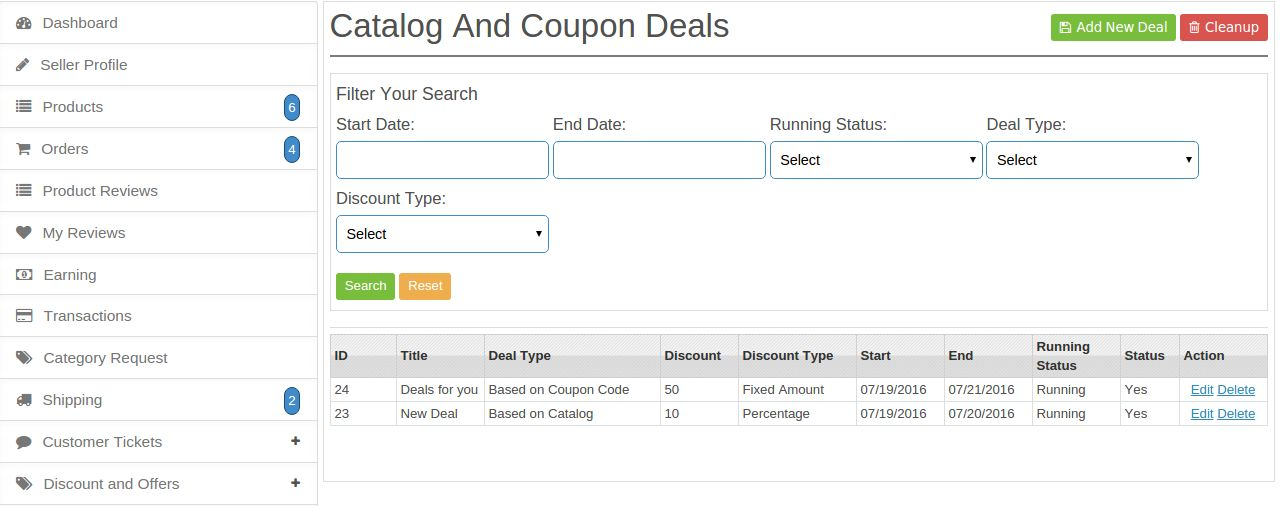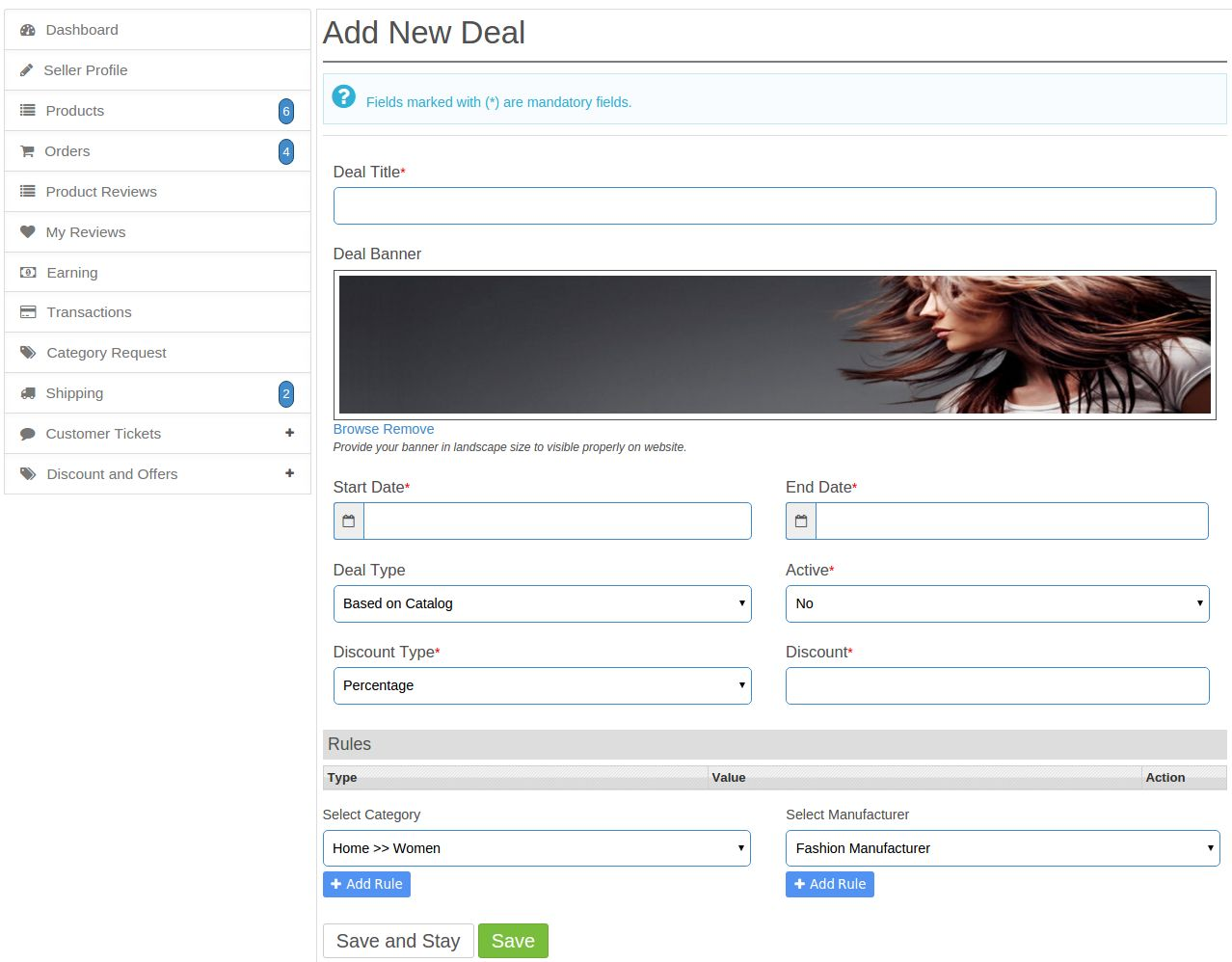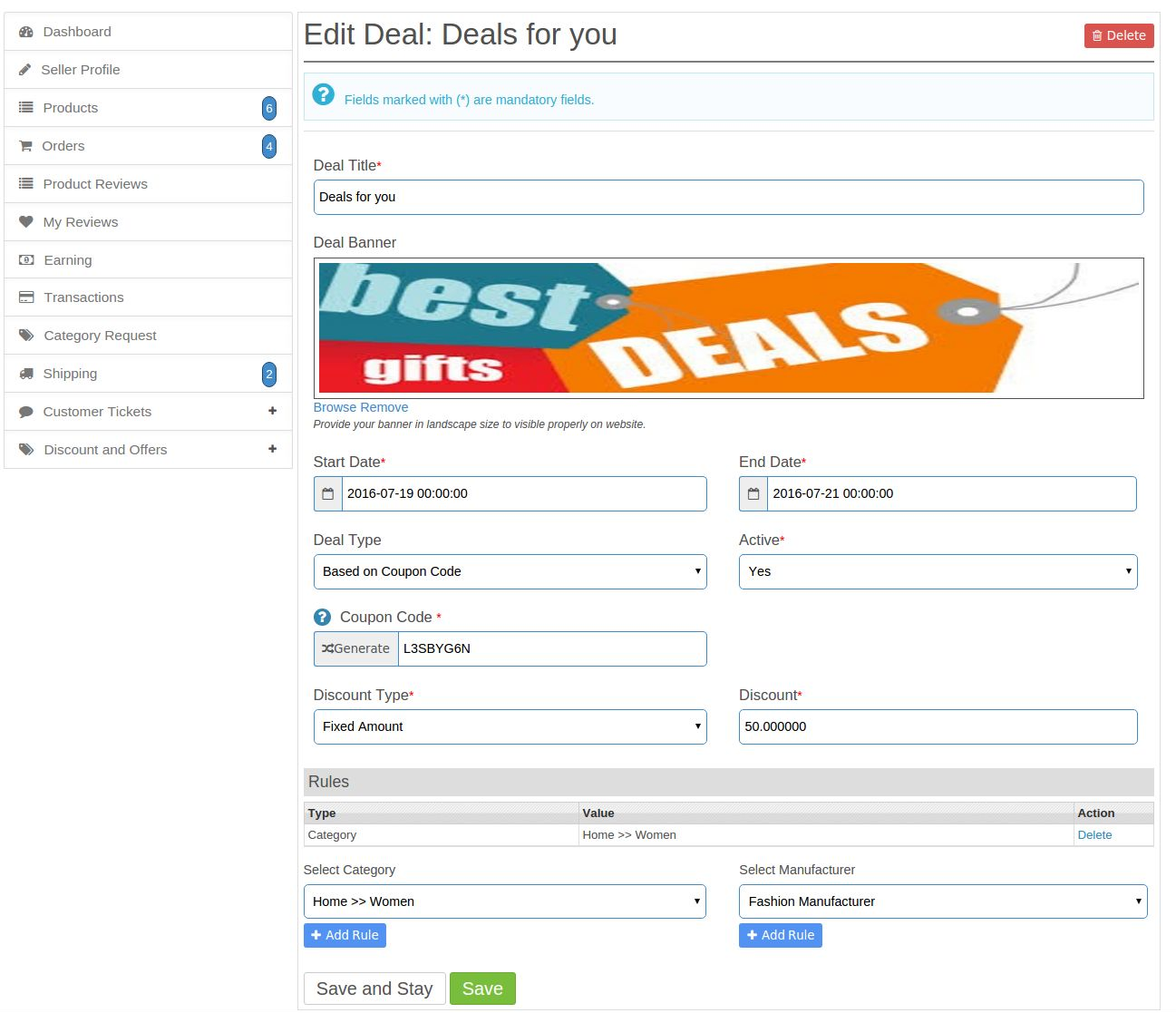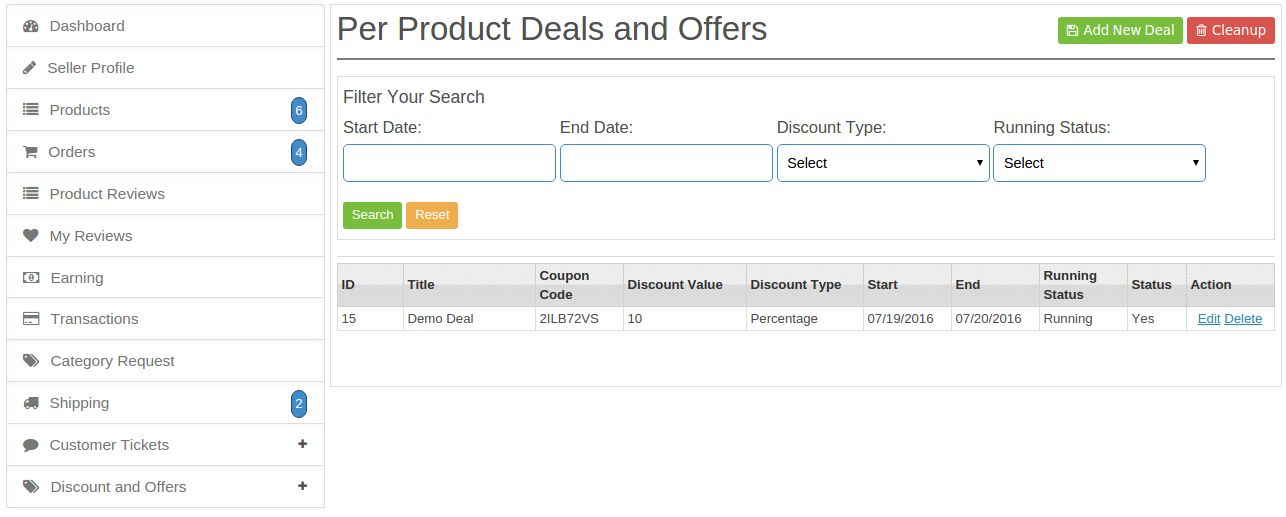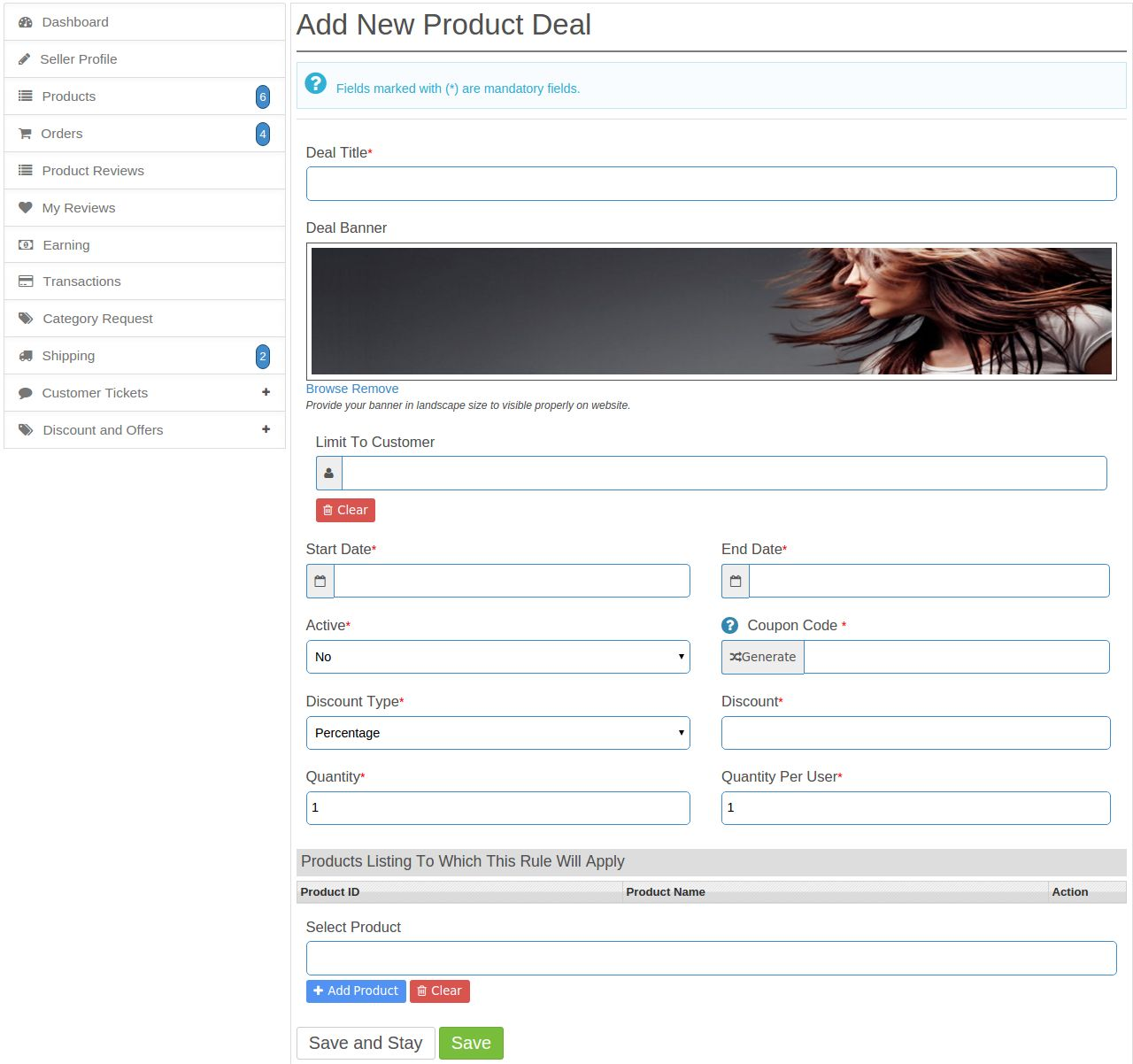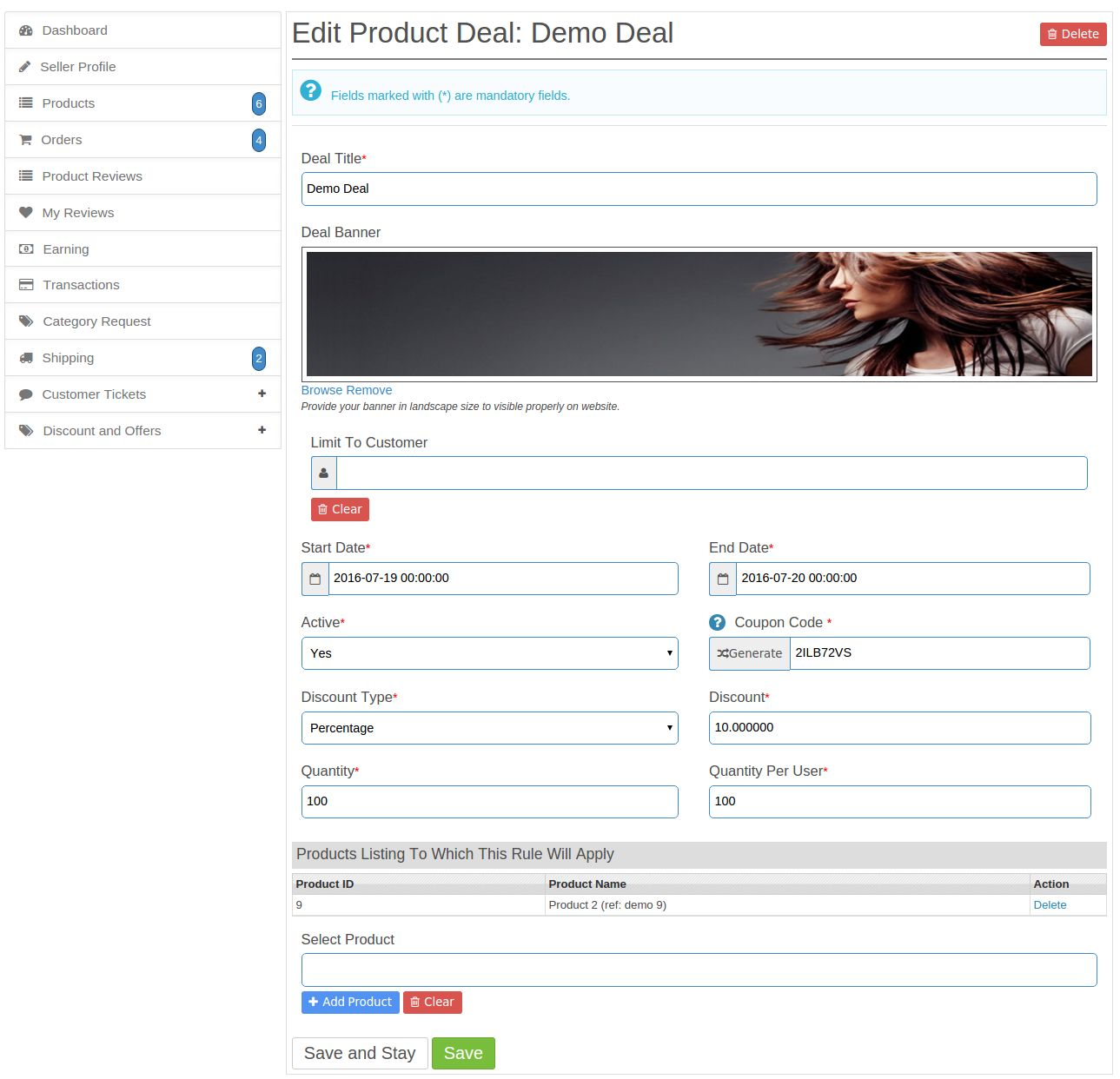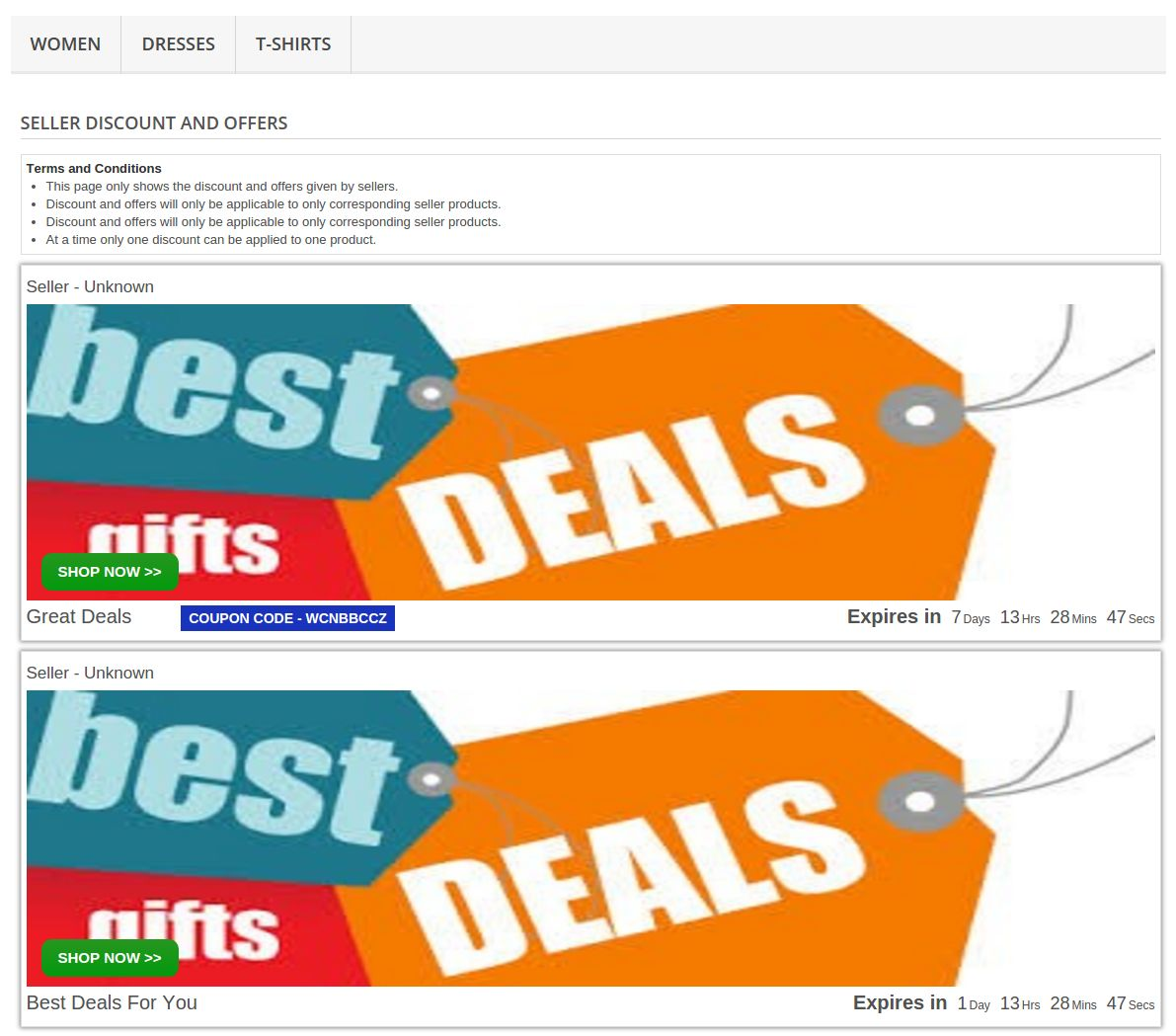Introducción de Prestashop mercado reparto Director de Addon
Este módulo es básicamente un Prestashop Addon del mercado . Como sabemos que, descuentos efectos las ventas de cualquier artículo en tienda de comercio electrónico. Y cada vendedor en el mercado quiere eso, se puede proporcionar algún descuento u ofertas en sus artículos para que su aumento de ventas.
Por lo tanto, este módulo proporcionará una interfaz y funcionalidad a los vendedores de que cada vendedor puede ofrecer algunas ofertas y ofertas en sus productos en Prestashop mercado.
Pasos para la instalación
Para instalar este anuncio-don, por favor, siga los siguientes pasos:
1. Añadir carpeta ad-don en la carpeta módulos de su sistema.
2. Después de agregar esta carpeta ad-don, el sistema mostrará el anuncio en la página-don módulo de función dentro de la categoría oficina principal como se indica a continuación:
3. Haga clic en Instalar para instalar este Prestashop administración Herramienta Addon .
Localización menú
Después de la instalación del módulo, un submenú de ofertas vendedor será visualizaciones en el menú del mercado, como se muestra en la pantalla siguiente:
Cuando admin click en el menú OSD, el sistema abrirá la página donde se muestran todas las ofertas de los vendedores.
Tratar Interfaz de venta
En esta página, todas las ofertas se mostrarán como se muestra en la pantalla siguiente:
Columnas de la tabla descripciones
1. Id: Este es el identificador único de cualquier cosa.
2. Nombre: Este campo consistirá en el primer nombre del vendedor.
3. Correo electrónico del vendedor: correo electrónico de identificación del vendedor.
4. Nombre de la Oferta: Nombre de la operación.
5. Tipo de Trato: Dos tipos de valores posibles. a) Catálogo, b) código de cupón
6. Fecha de Inicio: Fecha a partir de la cual comenzará trato.
7. Fecha de finalización: Fecha en la que trato será final.
8. Estado: Sí o No.
9. Tipo de reducción: a. Porcentaje, b. Cantidad fija
10. Valor de Reducción: Valor será cualquier valor positivo. Para obtener el porcentaje será entre 0-100%.
11. Acción: Editar y Eliminar
NOTA: El vendedor también tiene una opción más para añadir el acuerdo por producto, que son aquellas ofertas que no pueden ser vistos por admin en back-end.
Añadir Nuevo Trato Interfaz
Cuando el usuario haga clic en el botón Agregar Nuevo, sistema abrirá forma mucho de donde el administrador puede crear negocio para el vendedor nombre como se muestra en la pantalla siguiente:
campo Descripción
1. Selección del vendedor: Como mencionamos que, el administrador puede creado sólo se ocupa en nombre del vendedor. Por lo tanto, de administración debe tener para seleccionar el vendedor para crear nuevo acuerdo.
Para ver la descripción de otros campos, por favor siga el Apéndice 1.
Editar Interfaz de reparto
A partir de aquí, administrador puede editar el acuerdo existente de cualquier vendedor, como se muestra en la pantalla siguiente:
Como se puede ver claramente que hay una opción del vendedor seleccionar en la página de texto de arriba se echa en falta. Por lo tanto, es administrador no puede cambiar el vendedor una vez que se crea el trato.
Para ver la descripción de cada campo, por favor siga el Apéndice 1.
Localización menú
Después de la instalación, un menú se mostrará al vendedor como se muestra en la pantalla siguiente:
Al hacer clic sobre el enlace resaltado, una caída hacia abajo aparecerá el siguiente enlace que será que consta de dos ofertas promocionales y opciones catálogo.
Catálogo y oferta de cupones de interfaz de venta
Aquí todas las ofertas que fueron creados por el vendedor correspondiente se enumeran como se muestra en la pantalla siguiente:
Descripción de la tabla
1. Nombre de la Oferta: Con este filtro, el vendedor filtrar sus ofertas por su nombre
2. Identificación: Este es el ID de la transacción que se crea.
3. Tipo de Trato: Este es el tipo de contrato que será utilizado para los productos más vendidos.
4. Descuento: Este es el valor de descuento que recibirá el cliente sobre el pedido de estos productos del vendedor.
5. Tipo de descuento: Filtrar por tipo de descuento / reducción.
6. Estado de funcionamiento: ofertas Filtrar por su estado de ejecución.
7. Estado: ofertas Filtrar por su sí o no para saber si el acuerdo está activo o no.
8. Fecha de inicio: ofertas Filtrar por fecha de inicio. Comience medios fecha, ofertas, que se inician a partir de esta fecha.
9. Fecha de finalización: ofertas Filtrar por fecha de finalización. Fecha de finalización significa, ofertas, que terminará en esa fecha.
10. Acción: editar o eliminar.
Añadir nuevo catálogo o la interfaz oferta de cupones
Habrá un botón Añadir Nuevo catálogo y la página Dealon oferta de cupones para publicar anuncios. Al hacer clic en este enlace, el sistema se abrirá un formulario desde donde el vendedor puede crear nuevo acuerdo como se muestra en la pantalla siguiente:
Para ver la descripción de cada campo, por favor siga el Apéndice 1.
Editar / Catálogo de actualizaciones existente o la interfaz oferta de cupones
Habrá un enlace de edición con la medida de catálogo trato y la página de cupones lista en la columna Acción. Al hacer clic en este enlace, el sistema volverá a dirigir al vendedor para hacer frente formulario con valores ya llenos como se muestra en la pantalla siguiente:
Eliminar ninguno de los catálogos o cupón reparto
Cada negocio catálogo y cupón de la página lista tendrá la opción de borrar. Al hacer clic en este enlace, el sistema eliminará el acuerdo correspondiente de forma permanente.
Por Producto reparto de interfaz de venta
Aquí todos los ofertas por producto que fueron creados por el vendedor correspondiente se enumeran como se muestra en la pantalla siguiente:
Descripción de la tabla
1. Nombre de la Oferta: Con este filtro, el vendedor filtrar sus ofertas por su nombre
2. Identificación: Este es el ID de la transacción que se crea.
3. Descuento Valor: Este es el valor de descuento que recibirá el cliente sobre el pedido de estos productos del vendedor.
4. Tipo de descuento: Filtrar por tipo de descuento / reducción.
5. Estado de funcionamiento: ofertas Filtrar por su estado de ejecución.
6. Estado: ofertas Filtrar por su sí o no para saber si el acuerdo está activo o no.
7. Fecha de Inicio: ofertas Filtrar por fecha de inicio. Comience medios fecha, ofertas, que se inician a partir de esta fecha.
8. Fecha de finalización: ofertas Filtrar por fecha de finalización. Fecha de finalización significa, ofertas, que terminará en esa fecha.
9. Medidas editar o eliminar.
10. código de cupón: Este es el código de cupón que será utilizado para obtener el descuento por el cliente.
Agregar nuevo producto por reparto de interfaz
Habrá un botón Añadir nuevo contrato por producto en la página acuerdo para publicar anuncios. Al hacer clic en este enlace, el sistema se abrirá un formulario desde donde el vendedor puede crear nuevo acuerdo como se muestra en la pantalla siguiente:
Para ver la descripción de cada campo, por favor siga el Apéndice 2.
Editar / Actualizar existente por interfaz reparto del producto
Habrá un enlace de edición con la medida de cada producto página trato lista en la columna Acción. Al hacer clic en este enlace, el sistema volverá a dirigir al vendedor para hacer frente formulario con valores ya llenos como se muestra en la pantalla siguiente:
Eliminar cualquier acuerdo por producto
Cada negocio por producto en la página del anuncio tendrá la opción de borrar. Al hacer clic en este enlace, el sistema eliminará el acuerdo correspondiente de forma permanente.
tratar Enlace
Este enlace será en la parte superior de la página y se resaltará en rojo. Los clientes pueden hacer clic en ese enlace y redirigir a sí mismos a la página en la que se enumeran todas las ofertas. Los clientes pueden elegir cualquiera de las ofertas disponibles en que los acuerdos y aplicar ese acuerdo en su / su orden.
Ofertas vendedor Página
Cuando el Cliente haga clic en el enlace trato, el sistema volverá a dirigir al cliente a la página donde todos los vendedores tratan disponibles serán visibles. A partir de aquí, el cliente puede conocer el cuántos y qué tipo de ofertas se están ejecutando actualmente en el sitio web. La página se muestra a continuación:
Apéndice 1
Los siguientes son los campos a configurar para funcionar correctamente trato en el sitio web:
1. Nombre de la Oferta: Vendedor, así como el administrador puede elegir cualquier nombre para describir trato.
2. Trato Banner: Banner para el acuerdo. En la actualización de sistema de carteles eliminará bandera de edad para ahorrar espacio en disco.
3. Fecha de Inicio: Fecha a partir de la cual se iniciará trato. Este valor será en formato de fecha.
4. Fecha de finalización: Fecha en la que terminará trato. Este valor será en formato de fecha.
5. Tipo de Trato: Hay dos tipos de acuerdo, un vendedor puede ejecutar la que están siguiendo
a) Catálogo: Esta operación se utiliza para dar de descuento en productos que están en esa categoría o fabricante particular seleccionado en la regla.
b) el código de cupón: En este tipo de acuerdo, el cliente recibirá un código de cupón que él / ella puede aplicar para lograr el descuento que está disponible
6. Tipo de descuento / reducción: Esta será una lista desplegable desde el que el vendedor puede seleccionar el tipo de descuento que son los siguientes:
a) Porcentaje
b) cantidad fija
Valor / Reducción 7. Descuento: Valor positivo de descuento ya que según el tipo de descuento. Si el descuento es el porcentaje, entonces el valor será de 0-100%.
8. Condiciones / Reglas: Aquí el vendedor pueden establecer algunos criterios para ejecutar un acuerdo. A continuación se presentan los posibles criterios:
a) Categorías: El vendedor puede elegir una o más categorías en la que quiere ejecutar un acuerdo.
b) Los fabricantes: El vendedor puede elegir uno o más fabricantes a ejecutar un acuerdo.
Si el vendedor establece tanto los criterios anteriores, entonces el sistema utilizará Y condiciones de dar un descuento en los productos.
Apéndice 2
Los siguientes son los campos a configurar para funcionar correctamente trato en el sitio web:
1. Nombre de la Oferta: Vendedor, así como el administrador puede elegir cualquier nombre para describir trato.
2. Trato Banner: Banner para el acuerdo. En la actualización de sistema de carteles eliminará bandera de edad para ahorrar espacio en disco.
3. Fecha de Inicio: Fecha a partir de la cual se iniciará trato. Este valor será en formato de fecha.
4. Fecha de finalización: Fecha en la que terminará trato. Este valor será en formato de fecha.
5. Límite de clientes: Aquí el vendedor puede añadir un cliente que sólo puede utilizar este trato. Nadie más en vez de que el cliente puede utilizar este trato.
6. Tipo de descuento / reducción: Esta será una lista desplegable desde el que el vendedor puede seleccionar el tipo de descuento que son los siguientes:
a) Porcentaje
b) cantidad fija
Valor / Reducción 7. Descuento: Valor positivo de descuento ya que según el tipo de descuento. Si el descuento es el porcentaje, entonces el valor será de 0-100%.
9. Cantidad: Vendedor entrará en el número total de cupones que se generará para este acuerdo.
10. Cantidad por el usuario: En este campo vendedor entrará en el límite para el cliente para el uso de este cupón.
11. Condiciones / Reglas: Aquí el vendedor pueden establecer algunos productos a los que se aplicará esta regla.